UltraISO: Vytvorenie zavádzacej jednotky USB flash Windows 10
Nová verzia systému Windows, ktorá je známa ako posledná, získala rad výhod oproti svojim predchodcom. Má novú funkčnosť, stáva sa pohodlnejšie pracovať a práve sa stáva krásnejším. Ako však viete, pri inštalácii systému Windows 10 potrebujete internet a špeciálny zavádzač, ale nie každý si môže dovoliť stiahnuť niekoľko gigabajtov (asi 8) dát. Za týmto účelom môžete vytvoriť zavádzací USB flash disk alebo zavádzací disk so systémom Windows 10, aby boli súbory vždy s vami.
UltraISO je program pre prácu s virtuálnymi jednotkami, diskami a obrázkami. Program má veľmi rozsiahlu funkčnosť a je oprávnene považovaný za jeden z najlepších vo svojej oblasti. V tomto prípade vykonáme našu zavádzajúcu USB flash disk Windows 10.
Ako vytvoriť zavádzací USB flash disk alebo disk s Windows 10 v UltraISO
Ak chcete vytvoriť zavádzajúcu jednotku USB Flash alebo disk Windows 10, najskôr ju stiahnite oficiálna webová stránka prostriedky na vytváranie médií.
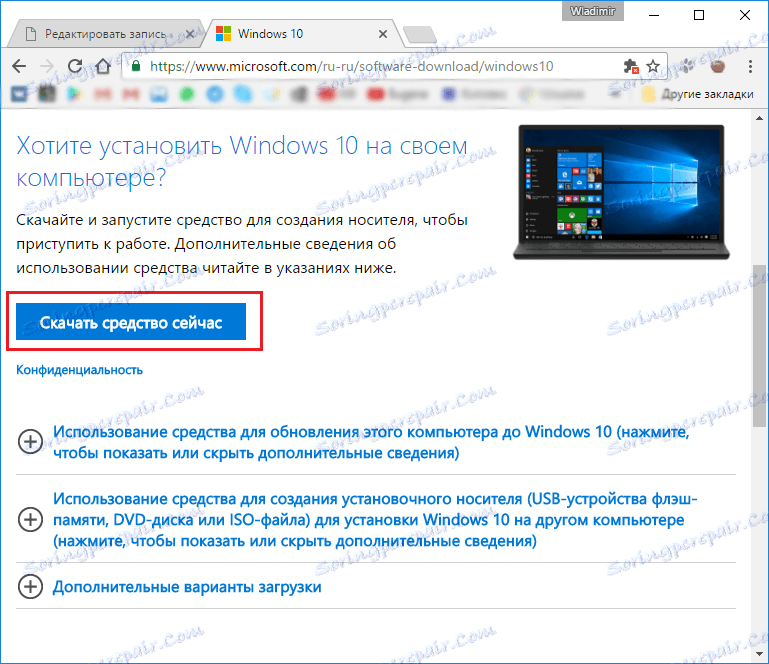
Teraz spustite práve stiahnuté položky a postupujte podľa inštalačnej príručky. V každom novom okne kliknite na tlačidlo "Ďalej".
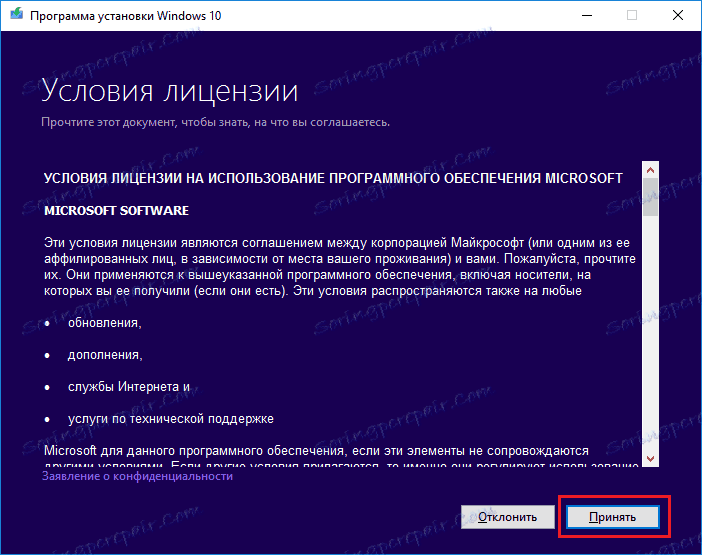
Potom vyberte možnosť "Vytvoriť inštalačné médium pre iný počítač" a znova kliknite na tlačidlo "Ďalej".
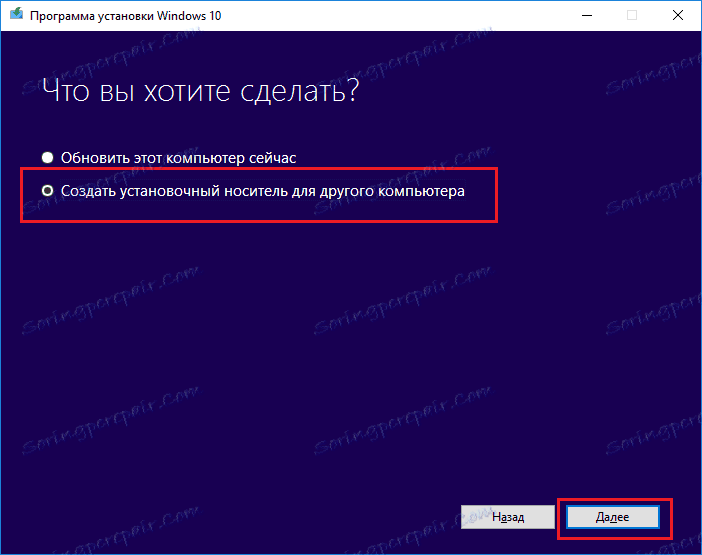
V nasledujúcom okne vyberte architektúru a jazyk vášho budúceho operačného systému. Ak sa nič nemôže zmeniť, zrušte začiarknutie políčka "Použiť odporúčané nastavenia pre tento počítač"
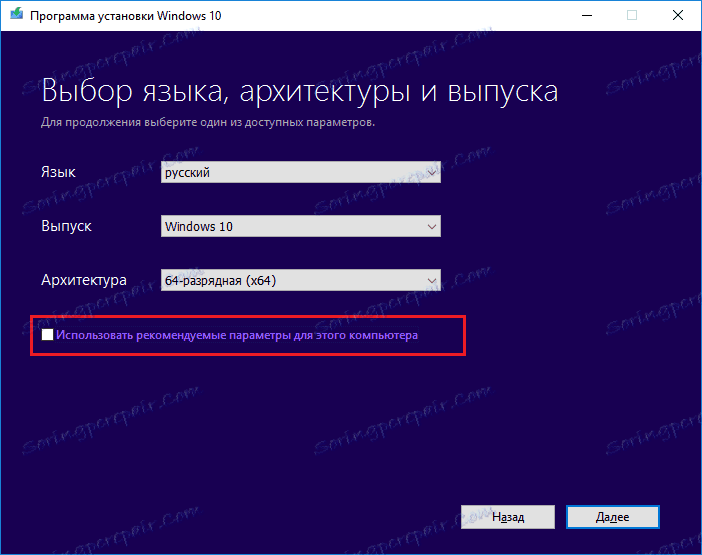
Ďalej vám bude ponúknuté uloženie systému Windows 10 na vymeniteľné médiá alebo vytvorenie súboru ISO. Máme záujem o druhú možnosť, pretože UltraISO pracuje s týmto typom súborov.

Potom zadajte cestu k súboru ISO a kliknite na tlačidlo "Uložiť".
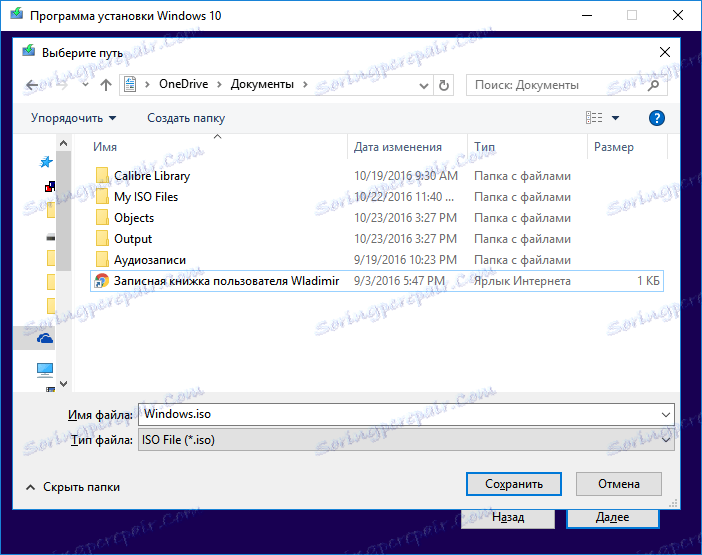
Potom začne sťahovanie systému Windows 10 a jeho uloženie do súboru ISO. Stačí stačiť, kým sa načítajú všetky súbory.

Teraz po úspešnom načítaní systému Windows 10 a uložení do súboru ISO je potrebné otvoriť stiahnutý súbor v programe UltraISO.
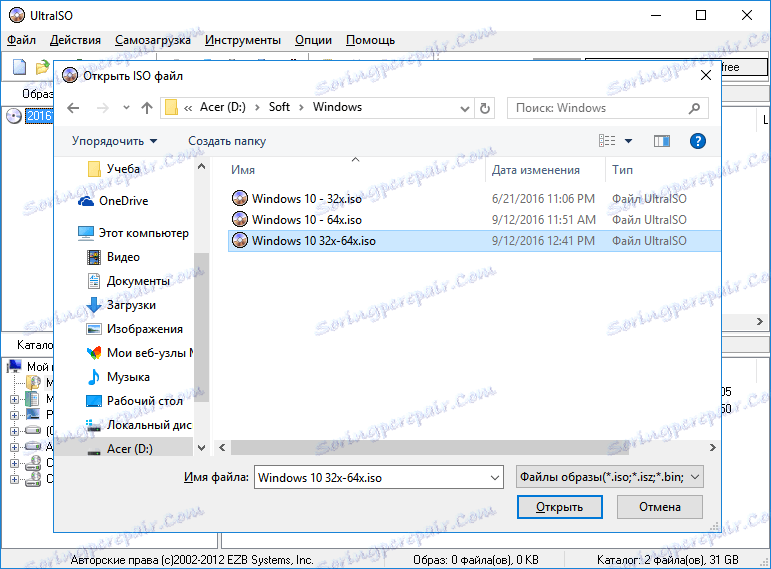
Potom vyberte položku ponuky "Zavádzanie" a kliknutím na tlačidlo "Vypáliť obraz pevného disku" vytvoríte zavádzací USB flash disk.

V rozbaľovacom okne vyberte médium (1) a stlačte záznam (2). Súhlaste so všetkým, čo sa objaví, a potom počkajte, kým sa nahrávanie neukončí. Počas nahrávania sa môže objaviť chyba "Potrebujete mať práva správcu". V tomto prípade musíte skontrolovať nasledujúci článok:
Lekcia: " Riešenie problému UltraISO: Musíte mať práva správcu "
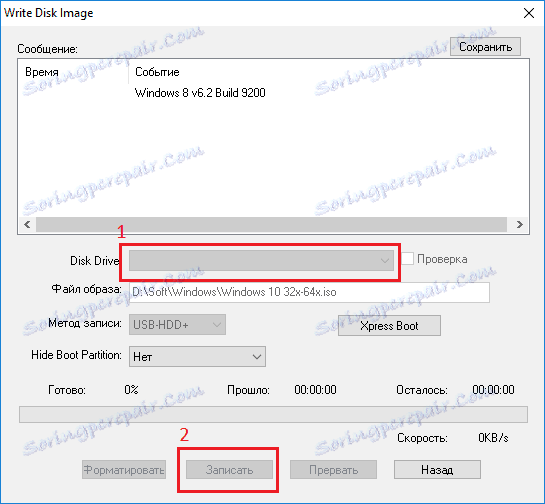
Ak chcete vytvoriť bootovací disk Windows 10, namiesto položky "Písanie obrazu pevného disku" musíte na paneli s nástrojmi vybrať možnosť "Napáliť obrázok CD".
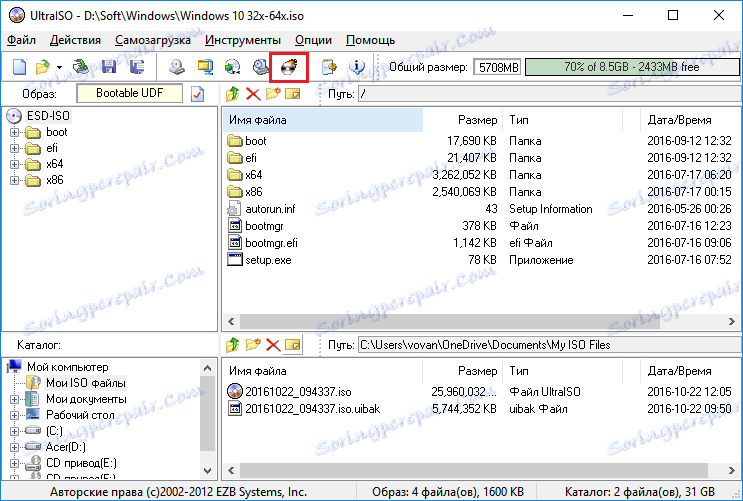
V zobrazenom okne vyberte požadovanú jednotku (1) a kliknite na "Write" (2). Potom počkajeme, kým nahrávanie skončí.
Samozrejme, že okrem vytvorenia zavádzacieho USB flash disku Windows 10 môžete vytvoriť a zaviesť bootovací USB flash disk Windows 7, ktorý si môžete prečítať v článku na nižšie uvedenom odkazu:
Lekcia: Ako vytvoriť zavádzací USB flash disk Windows 7
To je také jednoduché akcie, ktoré môžeme vytvoriť zavádzací disk alebo bootovateľnú USB flash disk Windows 10. Microsoft si uvedomil, že nie každý bude mať prístup k internetu a špeciálne zaistil vytvorenie obrazu ISO, a preto je to jednoduché.